Annonse
Du eier en Windows Phone eller en Android-enhet; du er glad. Men så tar trangen deg, og du bestemmer deg for å endelig kjøpe en iPad (eller du har mottatt den i gave 6 grunner til å kjøpe en iPad til kjæresten dinFor litt over 3 år siden kjøpte kjæresten min (sammen med familien min) en iPad til meg. Det var - og er fortsatt (jeg bruker det til i dag) - en førstegenerasjons iPad, og... Les mer ). Eller nyhetene kommer ovenfra - firmaet ditt har kjøpt en mengde iPhones, og du får en.
Hvordan får du dataene dine fra Android eller Windows Phone til iOS-enheten din?
Få Android-kontaktene dine på iPhone
Takket være CardDAV-protokollen kan du enkelt migrere kontaktene dine fra Android til iPhone. Åpne på Apple-enheten din Innstillinger > E-post, kontakter, kalendere > Legg til konto... og velg Google for å angi Gmail-kontoen din. Herfra skriver du inn brukernavnet og passordet fra Google-kontoen du bruker med Android-enheten din.
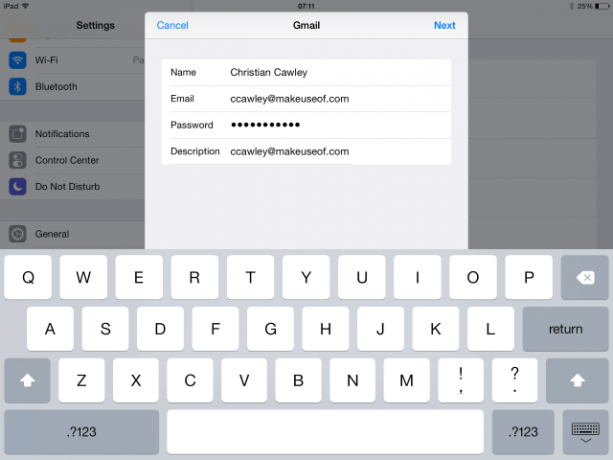
(Hvis du bruker en eldre enhet og ikke bruker iOS 8, bruk Legg til konto > Annet
alternativ, velge Legg til CardDAV-konto, og skriv inn Gmail-legitimasjonen din; du må også skrive inn Server som google.com.)Avslutt med å trykke Neste, så sørg for det Kontakter er satt til På. Når dette er gjort, vil kontaktene dine bli lastet ned til iOS-enheten din, og du vil snart finne at alle er tilgjengelige for å ringe, sende tekstmeldinger og e-post.
Migrere kontakter fra Windows Phone til iPhone

Det er veldig enkelt å overføre kontakter fra Windows Phone til iPhone. Den første måten, og muligens den enkleste, er å åpne Innstillinger > E-post, kontakt, kalendere > Legg til konto... og velg Microsoft Exchange. Her skriver du inn påloggingsinformasjonen for Windows-kontoen din, de samme som du bruker med Windows Phone. Skriv inn i Server-feltet m.hotmail.com og trykk deretter Neste, sikre Kontakter er På.
Noen få øyeblikk senere skal dataene overføres.
Kopiere data og media til iPhone
Hvis du har data som må kopieres fra Windows Phone, er det beste alternativet å bruke OneDrive-appen for iPhone. Som OneDrive (tidligere kjent som SkyDrive Facebook WhatsApp, SkyDrive OneDrive, Yahoo Siri, Apple Tesla [Tech News Digest]Facebook kjøper WhatsApp, FCC svarer på tapet av 'nettnøytralitet', SkyDrive blir OneDrive, Yahoo ønsker sin egen Siri, Apple er interessert i Tesla, og Samsung håner Apple i sitt siste TV-sett reklamer. Les mer ) allerede er innebygd i Windows Phone 8.1, alt du trenger å gjøre er å installere appen, logge på med Microsoft-legitimasjon, bestem deg for hva du vil synkronisere og vent til dataene lastes ned til din iPhone.
Hvis du heller vil bruke Dropbox, installerer du bare iPhone Dropbox-app – det er tross alt en av de må-ha-apper for iPhone Dropbox - en av appene du må ha hvis du eier en iPhoneHelt siden jeg gikk over til Dark Side tidligere i år for å hente informasjonskapslene mine og kjøpe en iPhone, har én app vært helt uvurderlig for meg – Dropbox. Faktisk ville jeg gått... Les mer .
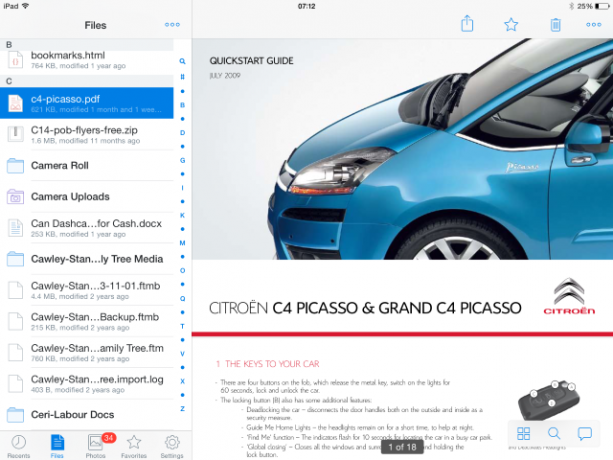
Tilsvarende, for å overføre mediedata og filer fra Android til iPhone, bruk Google Drive eller Dropbox (eller hva enn din foretrukne skylagringsapp var på Android – så lenge den også er tilgjengelig på iPhone).
Skulle bruk av skylagring ikke fungere, bruk iCloud. Koblet til Apple-kontoen du opprettet da du konfigurerte iPhone, iCloud er et skylagringssystem, som Dropbox, Google Drive eller Microsoft OneDrive, og i likhet med disse tjenestene er det også en skrivebordsapp for Windows og Mac OS X som du kan bruke i konjunksjon. Sammen med bilder, musikk og dokumenter synkroniserer iCloud også kontaktdata mellom enhetene dine.
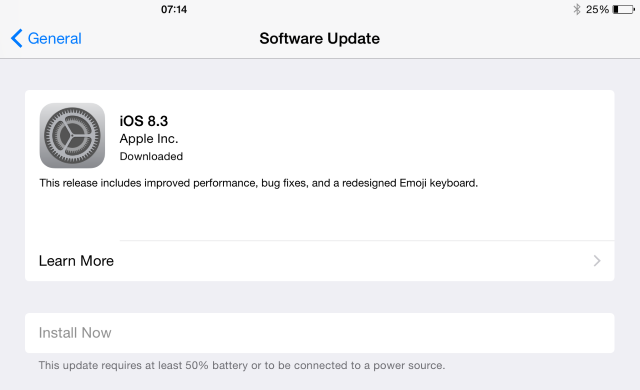
Du må kjøre iOS 8 (vi har 10 grunner til det iOS 8 er her: 10 grunner til å installere det med en gangHvis du eier en iPhone, iPad eller iPod Touch, vil du oppgradere den til iOS 8 så snart som mulig. Her er hvorfor. Les mer ) så åpen Innstillinger > Generelt > Programvareoppdatering for å sikre at din iPhone eller iPad er oppdatert, og når dette er ferdig besøk Innstillinger > iCloud, hvor du bør skrive inn Apple-ID-en din. Etter dette, installer iCloud Drive-appen, som forklart i vår guide til tilgang til iCloud fra hvilken som helst enhet Hvordan få tilgang til og administrere iCloud Drive-filer fra en hvilken som helst enhetiCloud Drive er et hendig verktøy, men tilgang til filene dine kan være litt forvirrende siden Apples skylagringsopplevelse virkelig varierer avhengig av plattformen eller enheten din. Les mer .
Brukes sammen med Windows Phone skrivebordsapp Konfigurere en ny Windows Phone 8 for synkronisering til Windows Les mer (en versjon er også tilgjengelig for Mac OS X), du kan enkelt synkronisere Windows Phone-dataene dine via PC eller Mac til iCloud. Bare installer versjonen av Windows Phone-skrivebordssynkroniseringsappen som samsvarer med operativsystemet ditt, koble til Windows Phone-enheten og synkroniser dataene fra smarttelefonen til datamaskinen.
Når dette er fullført, skal mediefilene og dataene dine snart være tilgjengelige på iPhone eller iPad.
Ikke glem SIM-kortet ditt!
Hvis du ikke har for mange kontakter (eller for mange detaljer for hver!), kan du omgå eventuelle migrasjonsproblemer ved å lagre adresseboken på SIM-kortet.
I Android gjør du dette ved å åpne Kontakter > Meny > Eksporter til SIM. Dette alternativet er imidlertid ikke tilgjengelig i Lollipop, så du trenger et tredjepartsverktøy for å eksportere kontaktene dine til enhetens SIM-kort.
For Windows Phone-brukere kan du lagre kontaktene dine på SIM via Innstillinger > Personer > Eksporter til SIM.
Når du kommer til å sette inn SIM-kortet i iPhone, må du importere kontaktdataene. Gjør dette ved å åpne Innstillinger > E-post, kontakter, kalendere > Importer SIM-kontakter.
Merk at SIM-kortsporene kan variere. Hvis dette er tilfelle, vil du ikke kunne kopiere kontakter fra en telefon til en annen ved å bruke denne metoden. Ikke prøv å sette inn et SIM-kort som ikke er designet for din iPhone - det er enda vanskeligere å lage et mini-SIM fra et standardkort enn det var å lage et mikro-SIM Hemmeligheten bak å lage ditt eget mikro-sim-kortMed ankomsten av iPad har mikro-SIM blitt vanlig for alle som ønsker å koble seg til mobilnettet fra en nettbrett. Flere og flere mobiltelefoner bruker også disse brikkene... Les mer .)
Advarsel: Du kan ikke overføre appene dine
Det var relativt enkelt å migrere kontakter; å få mediene dine til iOS-enheten kan ta lengre tid, selv om iCloud kan hjelpe. Men hva med apper?
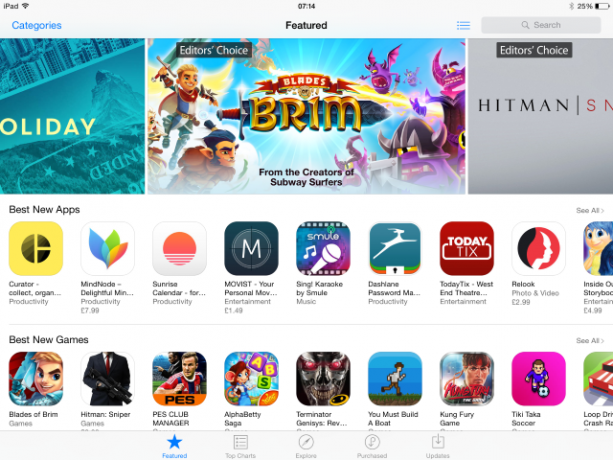
Vel, det er ikke gode nyheter. Enkelt sagt, det er ingen måte å overføre appene dine fra en plattform til en annen. Før du migrerer fra Windows Phone eller Android til iPhone bør du bruke tid på å se på om det er noen viktige apper du ikke kan klare deg uten på den nye plattformen.
I de fleste tilfeller vil de være det, men ikke alltid. Husk at du må betale for alle ikke-gratis apper og spill igjen, slik er prisen for å bytte økosystem. De fleste større tjenester har tilsvarende mobilapper på en rekke plattformer, spesielt iOS som ofte ser nye apper før Android eller Windows Phone gjør det.
Du har migrert: Hva er annerledes?
Mens mobile økosystemer stort sett er de samme når det gjelder å tilby samme type grunnleggende apper (e-post, nettleser, kalender, kalkulator, appbutikk og så videre) vil du finne ut at bytte til iOS gir en viss omstilling av hvordan du gjør tingene. For eksempel, Apples Mail-app gjør ikke Gmail-push, i stedet stole på standard POP3-metoden for innboks sending og mottak (men iOS Gmail-appen skal fikse det). Selv om organiseringen av skjermer er forskjellig, kan heldigvis overgangen i det hele tatt være veldig rask fra Android eller Windows Phone til iOS.
Til tross for forskjellene mellom plattformene, er det ganske enkelt å bytte mellom dem. Selv om du ikke er så fornøyd med byttet (kanskje påtvunget deg av arbeidsgiveren din), vil du fortsatt ha fordelen av å prøve iOS uten å betale for det; hvis det virkelig er så ille (det er det ikke!), hvorfor ikke beholde den gamle telefonen til personlig bruk?
Har du byttet fra Android eller Windows Phone til iPhone? Hvordan gikk datamigreringen? Er du mer fornøyd med iPhone? Fortell oss i kommentarene.
Christian Cawley er assisterende redaktør for sikkerhet, Linux, DIY, programmering og teknisk forklart. Han produserer også The Really Useful Podcast og har lang erfaring med støtte for skrivebord og programvare. Christian er en bidragsyter til magasinet Linux Format, og er en Raspberry Pi-tinder, Lego-elsker og retro-spillfan.


